
Wie behebt man, dass das iPhone keine iMessages / Textnachrichten sendet?

Einige Apple-Benutzer haben das ähnliche Problem gemeldet, dass sie iMessages oder Textnachrichten auf dem iPhone / iPad / iPod nicht senden oder empfangen können. Warum ist das so? Wenn Ihr Gerät den ähnlichen Fehler aufweist, lesen Sie bitte weiter, um Lösungen zu finden, um das Problem zu beheben, dass das iPhone keine iMessages oder Textnachrichten sendet in diesem Artikel.
Teil 1. So beheben Sie das Senden von SMS / Textnachrichten auf dem iPhone
Teil 2. So beheben Sie, dass das iPhone keine iMessages sendet
Manchmal können Sie iMessages auf Ihrem iPhone empfangen oder senden, aber Sie können einfach keine iPhone-Textnachrichten übermitteln oder empfangen. Dies mag für Sie sehr seltsam sein, aber es gibt einige mögliche Gründe, diese Situation zu verursachen, zum Beispiel:
- Die Telefonnummer des Empfängers oder die Vorwahl sind möglicherweise nicht korrekt.
- Ihr iPhone speichert zu viele Dateien und es ist nicht mehr genügend Speicherplatz verfügbar.
- Das Telefon des Empfängers hat möglicherweise etwas mit dem Empfang von Textnachrichten nicht in Ordnung.
- Der Netzbetreiber Ihres Geräts erlaubt möglicherweise nicht die Nutzung des SMS-Dienstes.
- Auf Ihrem iPhone ist die SMS-Einrichtung möglicherweise nicht in Ihrem MTS-Mobilfunktarif eingerichtet.
Siehe auch:
3 Methoden, um zu beheben, dass sich das iPhone nicht einschalten lässt
Wie behebt man das Problem, dass iTunes das iPhone nicht erkennt? [Aktualisierung 2023]
Methode 1. Starten Sie Ihr iPhone neu
Wenn auf Ihrem iPhone etwas nicht stimmt, was dazu führt, dass die iPhone-Nachricht nicht zugestellt wird, können Sie Ihr iPhone neu starten und versuchen, dieses Problem zu beheben.
Um Ihr iPhone neu zu starten, halten Sie bitte die Tasten "Home" und "Power" gleichzeitig einige Sekunden lang gedrückt, bis das Apple-Logo auf dem iPhone-Bildschirm erscheint. Nach dem Neustart Ihres iPhones können Sie die Textnachrichten erneut senden, um zu überprüfen, ob das Problem behoben ist oder nicht.

Methode 2. Wenden Sie sich an Ihren Spediteur
Sie können Ihren Dienstanbieter anrufen, um zu überprüfen, ob Ihr SMS-Dienst aktiviert ist oder nicht.
Wenn nicht, bitten Sie sie um Hilfe, um den SMS-Dienst auf Ihrem iPhone zu aktivieren. Wenn ja, überprüfen Sie bitte, ob Ihre iPhone-Rechnung überzogen ist, wodurch Sie auch keine Textnachrichten senden oder empfangen können.
Bleiben Sie außerdem bitte an einem Ort mit guter Signalabdeckung des Dienstes, da Sie sonst möglicherweise keine Textnachrichten senden oder empfangen können.
Methode 3. Netzwerkeinstellungen auf dem iPhone zurücksetzen
Wenn sowohl der SMS-Dienst als auch die Telefonladung kein Problem haben, stimmt möglicherweise etwas mit den Netzwerkeinstellungen auf Ihrem iPhone nicht. Wenn dies der Fall ist, können Sie die Netzwerkeinstellungen auf Ihrem iPhone zurücksetzen, um es wieder in den Normalzustand zu versetzen.
Bitte beachten Sie jedoch, dass dadurch die vorhandenen Wi-Fi-Netzwerkkonten und Passcodes gelöscht werden und Sie sich später erneut beim Wi-Fi-Netzwerk anmelden müssen.
Um die iPhone-Netzwerkeinstellungen zurückzusetzen, können Sie auf Ihrem iPhone zu "Einstellungen" > "Allgemein" > zu "Zurücksetzen" > "Netzwerkeinstellungen zurücksetzen" gehen. Tippen Sie dann im Popup-Fenster auf die Option "Zurücksetzen", um Ihre Aktion zu bestätigen.

Siehe auch: iPhone wird nicht aktualisiert? Hier erfahren Sie, wie Sie das Problem beheben können!
Methode 4. Versuchen Sie es mit einer anderen SIM-Karte
Wenn etwas mit der SIM-Karte nicht stimmt, können Sie auch keine Textnachrichten senden oder empfangen. Nehmen Sie die SIM-Karte heraus und prüfen Sie, ob sie beschädigt ist, wenn ja, können Sie sich eine andere SIM-Karte ausleihen, um es erneut zu versuchen. Wenn nicht, lesen Sie bitte weiter.
Methode 5. iPhone mit iTunes wiederherstellen
Wenn Sie immer noch keine Textnachrichten senden oder empfangen können, wird empfohlen, Ihr iPhone über iTunes wiederherzustellen. Um dies zu tun, können Sie:
- Schließen Sie Ihr iPhone über ein USB-Kabel an den Computer an und starten Sie das neueste iTunes auf dem PC.
- Klicken Sie oben links in iTunes auf das iPhone-Symbol windows und dann auf "iPhone wiederherstellen... " auf der rechten Seite.
- Wählen Sie dann eine gewünschte iTunes-Sicherungsdatei aus und klicken Sie auf die Schaltfläche "Wiederherstellen", um Ihre Aktion zu bestätigen und mit der Wiederherstellung Ihres iPhones zu beginnen.

Siehe auch: Wie behebt man das Problem "iPhone ist deaktiviert, Verbindung zu iTunes herstellen"?
Methode 6. Setzen Sie Ihr iPhone auf die Werkseinstellungen zurück
Sie können Ihr iPhone auch auf die Werkseinstellungen zurücksetzen, um das Problem zu beheben, dass das iPhone keine Textnachrichten sendet. Bitte sichern Sie jedoch Ihr iPhone vor dem Vorgang im Falle eines Datenverlusts, da beim Zurücksetzen des iPhone auf die Werkseinstellungen alle Inhalte und Einstellungen auf Ihrem iPhone gelöscht werden. Um dies zu tun, können Sie:
- Gehen Sie auf Ihrem iPhone zu "Einstellungen" > "Allgemein" > "Zurücksetzen" > "Alle Inhalte und Einstellungen löschen".
- Tippen Sie auf die Option "iPhone löschen", um Ihre Aktion zu bestätigen und Ihr iPhone auf die Werkseinstellungen zurückzusetzen.

Siehe auch: Ein Klick, um verlorene Kontakte vom iPhone ohne iTunes-Backup wiederherzustellen
Da iMessages mit dem Netzwerk arbeitet, sollten wir uns darauf konzentrieren, die Netzwerkeinstellungen sowie die iMessage-Funktion auf dem iPhone zu überprüfen. Lassen Sie uns nun gemeinsam mit der Fehlerbehebung beginnen.
Methode 1. Aktivieren Sie die iMessage-Funktion auf dem iPhone
Bitte stellen Sie sicher, dass Sie die iMessage-Funktion auf Ihrem iPhone aktiviert haben. Entsperren Sie dazu bitte Ihr iPhone und gehen Sie zu "Einstellungen" > "Nachrichten" > "iMessage", um die Funktion "iMessage" zu aktivieren.

Methode 2. Überprüfen Sie das Mobilfunknetz und das Wi-Fi-Netzwerk auf dem iPhone
Wenn Ihr iPhone außer Betrieb ist oder eine schlechte Netzwerkverbindung hat, können Sie keine iMessages senden oder empfangen.
- Überprüfen Sie das Mobilfunknetz: Gehen Sie zu "Einstellungen" > "Mobilfunk" > "Mobilfunkdaten", um das Mobilfunknetz zu aktivieren.

- Überprüfen Sie die WLAN/Wi-Fi-Netzwerkverbindung: Gehen Sie zu "Einstellungen" > aktivieren Sie die Funktion "WLAN" > wählen Sie ein WLAN/Wi-Fi-Netzwerk mit gutem Signal für die Anmeldung aus.
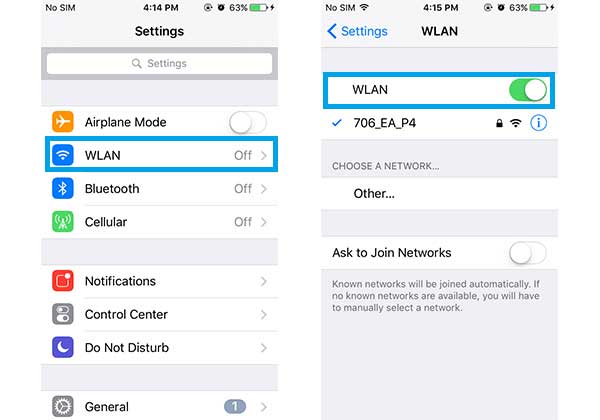
Methode 3. Setzen Sie die iMessage-Einstellungen auf dem iPhone zurück
Wenn Sie die iMessage-Funktion aktiviert haben und die Wi-Fi-Verbindung kein Problem darstellt, die iMessage-Funktion jedoch nicht funktioniert, können Sie versuchen, die iMessage-Einstellungen auf Ihrem iPhone zurückzusetzen. Um dies zu tun, können Sie:
- Entsperren Sie Ihr iPhone und gehen Sie zu "Einstellungen" > "Nachrichten" > "Senden &; Empfangen".

- Deaktivieren Sie dann die E-Mail-Adresse im Abschnitt "SIE SIND PER IMESSAGE ERREICHBAR UNTER".
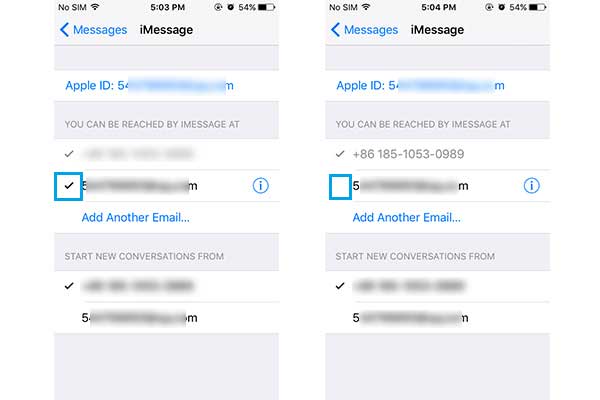
- Tippen Sie dann auf Ihre Apple-ID, um die Option "Abmelden" auszuwählen. Starten Sie dann Ihr iPhone neu, aktivieren Sie die Funktion "iMessage" in der App "Einstellungen" und melden Sie sich erneut mit Ihrer Apple ID an.
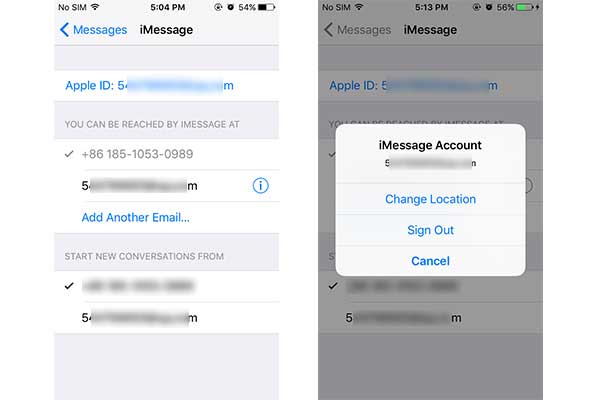
- Kehren Sie abschließend zu "Einstellungen" > "Nachrichten" > "Senden &; Empfangen" zurück und wählen Sie die E-Mail-Adresse für Ihre iMessage-Einstellungen.
Methode 4. Setzen Sie Ihr iPhone auf die Werkseinstellungen zurück
Wenn Sie alle oben genannten Methoden ausprobiert haben, diese jedoch für Ihr iPhone nicht funktionieren, müssen Sie Ihr iPhone möglicherweise auf die Werkseinstellungen zurücksetzen, um Ihr iPhone wieder in den Normalzustand zu versetzen. Bitte sichern Sie auch Ihr iPhone vor dem Vorgang, falls Daten verloren gehen.
- Gehen Sie auf Ihrem iPhone zu "Einstellungen" > "Allgemein" > "Zurücksetzen" > "Alle Inhalte und Einstellungen löschen".
- Tippen Sie auf die Option "iPhone löschen", um Ihre Aktion zu bestätigen und Ihr iPhone auf die Werkseinstellungen zurückzusetzen.

Verwandte Artikel:
Top 10 Tipps zur Behebung des Problems, dass das iPhone keine Verbindung zum WLAN herstellt
Wie behebt man Fehler 6 beim Wiederherstellen des iPhones?
Einfache Möglichkeit, das iPhone aus dem Backup wiederherzustellen